Оглавление / Онлайн-коммуникация с контактами
Линии клиентской поддержки
Онлайн-коммуникации с контактамиЛинии онлайн-коммуникации позволяют организовать информационную поддержку клиентов вашей компании.
Создайте одну или несколько групп сотрудников службы поддержки. К каждой из этих групп можно подключить несколько различных каналов коммуникации с клиентами: это могут быть социальные сети и различные мессенджеры.
Возможно подключить:
- сообщения из групп в соцсетях:
- онлайн-консультант — общение с клиентами на сайте;
- внешние сообщения — чат через почту;
- AVITO чат;
- Циан чат;
- сообщения из мессенджеров:
- Viber bot;
- Telegram bot;
- Skype bot;
- Whatsapp интеграция.
Клиенты могут оставлять сообщения, например, в группах вашей компании в ВКонтакте или Facebook — все эти сообщения будут приходить вашим сотрудникам непосредственно в CRM. Можно также общаться с клиентами в режиме реального времени.
Для настройки линий клиентской поддержки, пройдите по адресу: Главное меню — Настройка — Интеграции — Клиентский сервис:
Сначала необходимо добавить ваши каналы коммуникации: группы соцсетей вашей компании и аккаунты мессенджеров. Это можно сделать, перейдя по вкладке "Каналы коммуникации":
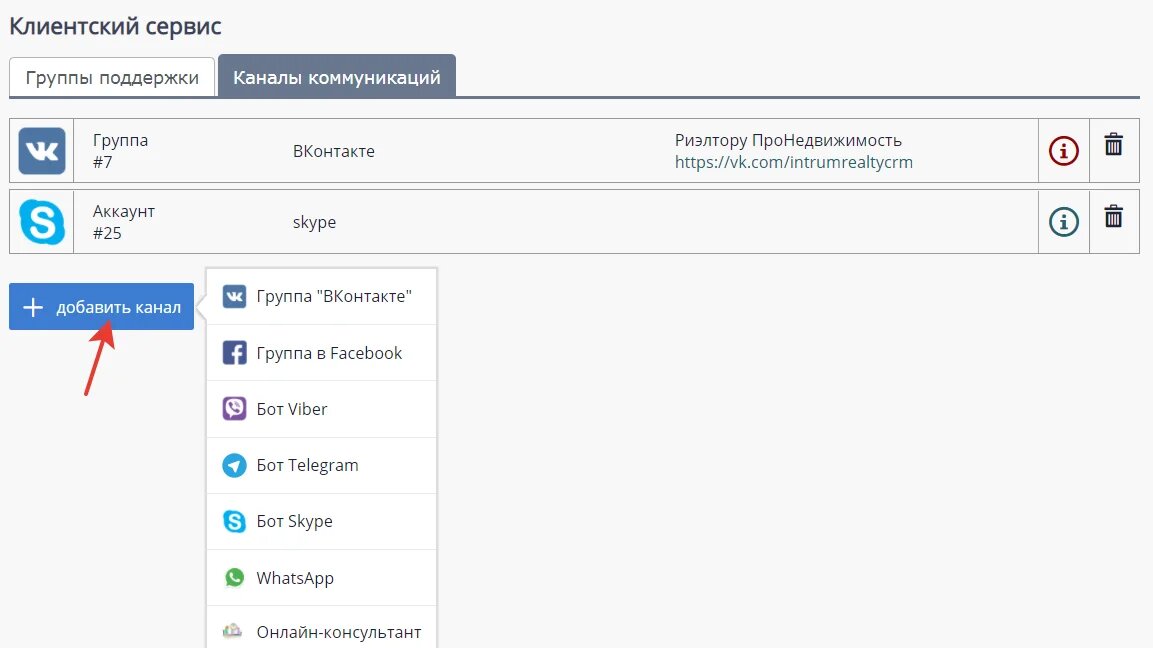
При добавлении, следуйте появляющимся пошаговым инструкциям.
Далее вам нужно добавить новую линию (группу сотрудников):
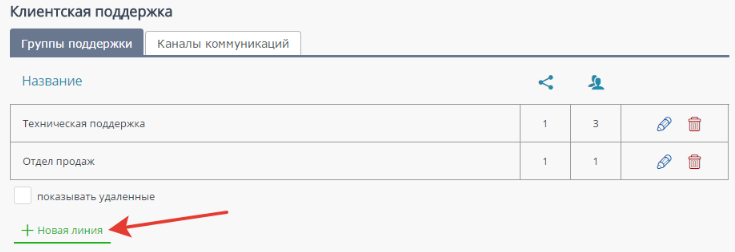
Выберите сотрудников, которые будет отвечать на вопросы клиентов:
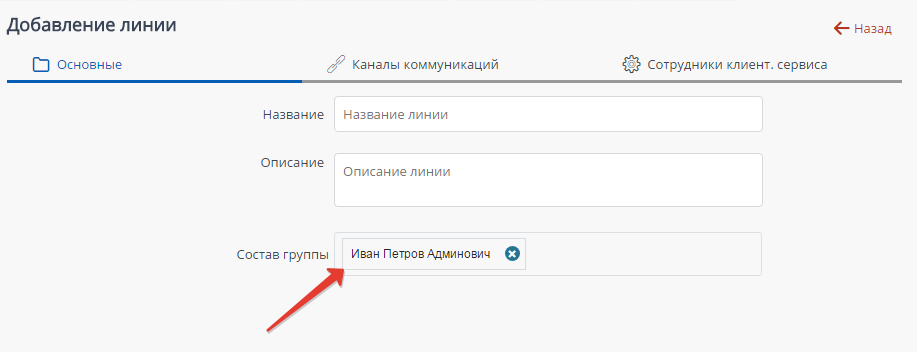
Отметьте, кто из сотрудников будет видеть только историю переписки, но НЕ всплывающие окна при получении нового сообщения от клиента. Выберите для таких сотрудников опцию "Наблюдатель":
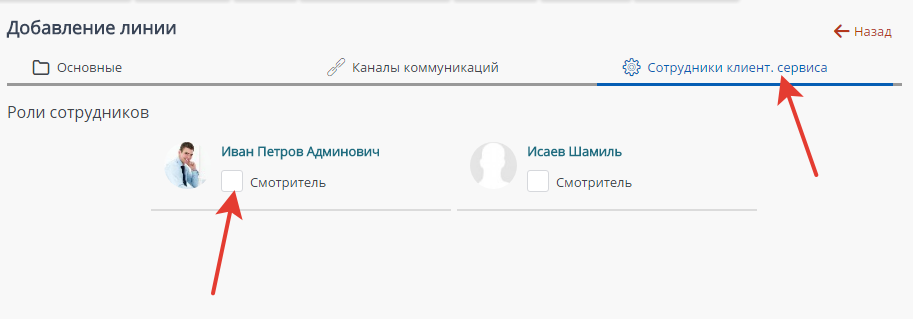
Во вкладке "Каналы коммуникации" добавьте источники:
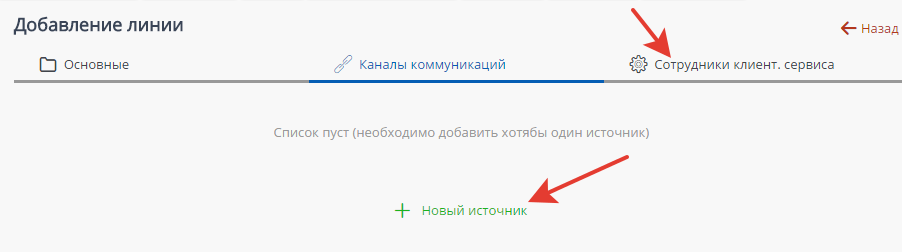
После сохранения данных настроек, сообщения будут приходить в онлайн-чат в подразделе "Контакты":
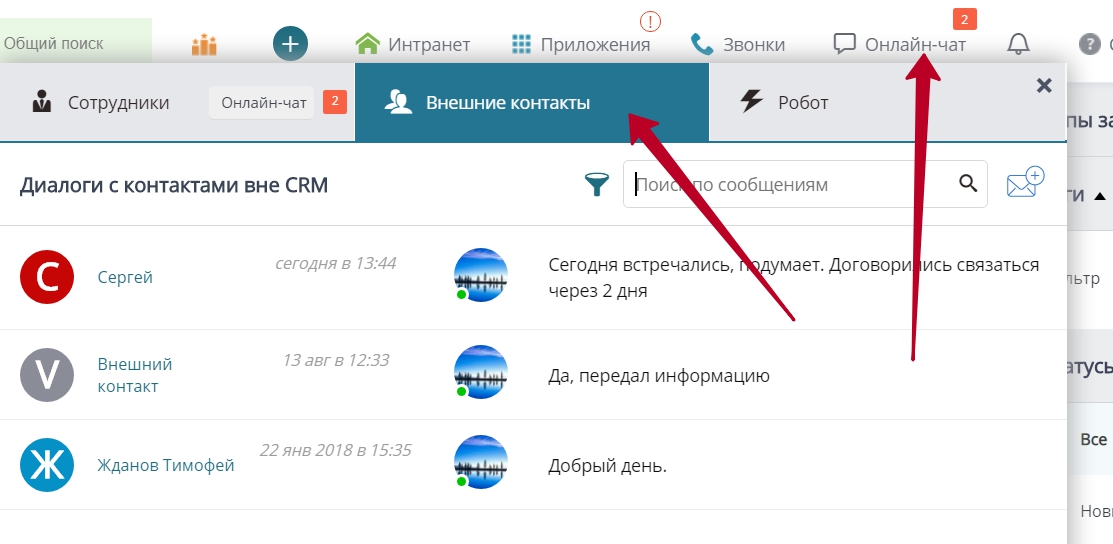
Настройка интеграции с ВКонтакте
Проследуйте инструкциям в окне добавления группы:
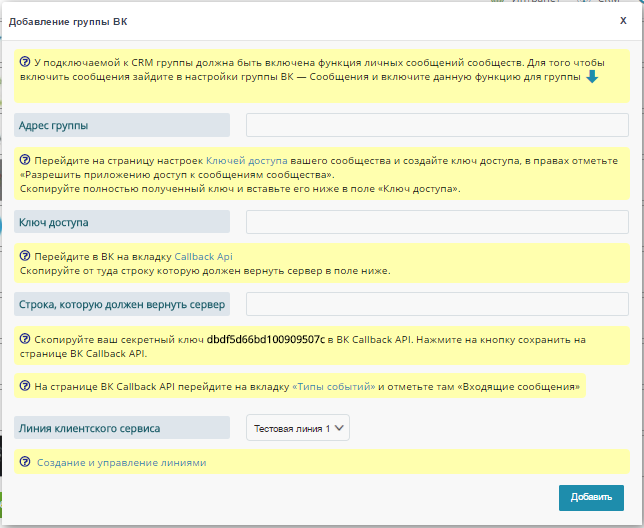
Проследуйте инструкциям в окне добавления группы:
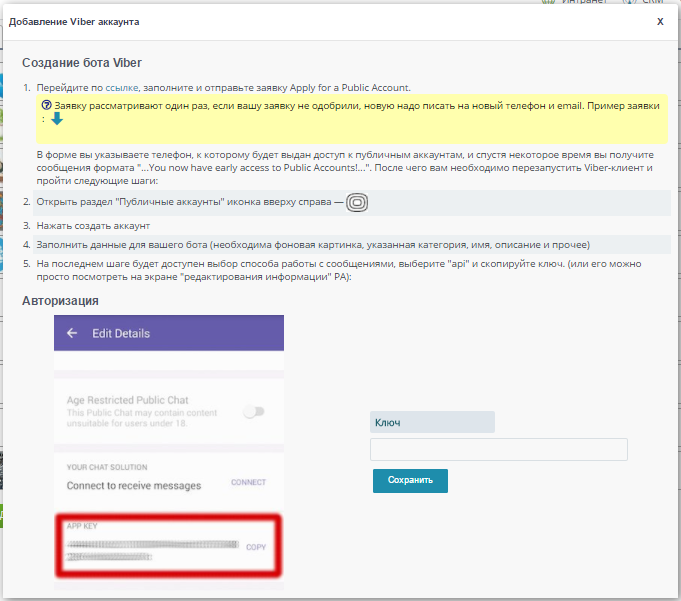
Проследуйте инструкциям в окне добавления группы:
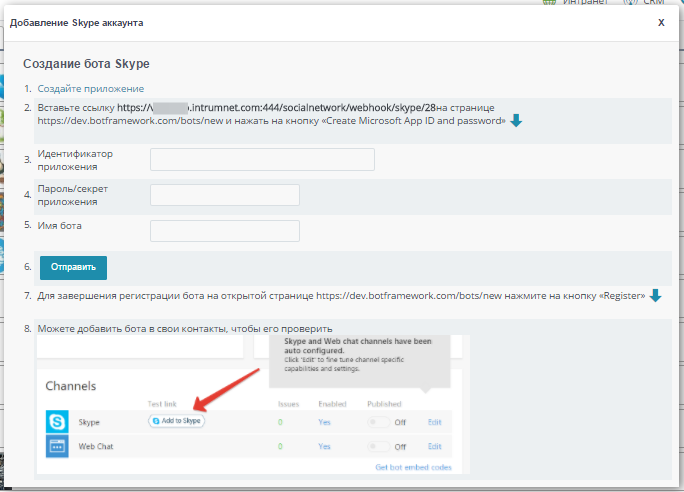
Обратите внимание: при регистрации аккаунта (бота Skype) вам будет необходимо указать страницу с политикой конфиденциальности. Вы можете указать следующую ссылку: https://www.intrumnet.com/confidential/.
При регистрации приложения через Azure нужно выбирать тип "Учетные записи в любом каталоге организации (любой каталог Azure AD - мультитенантный".
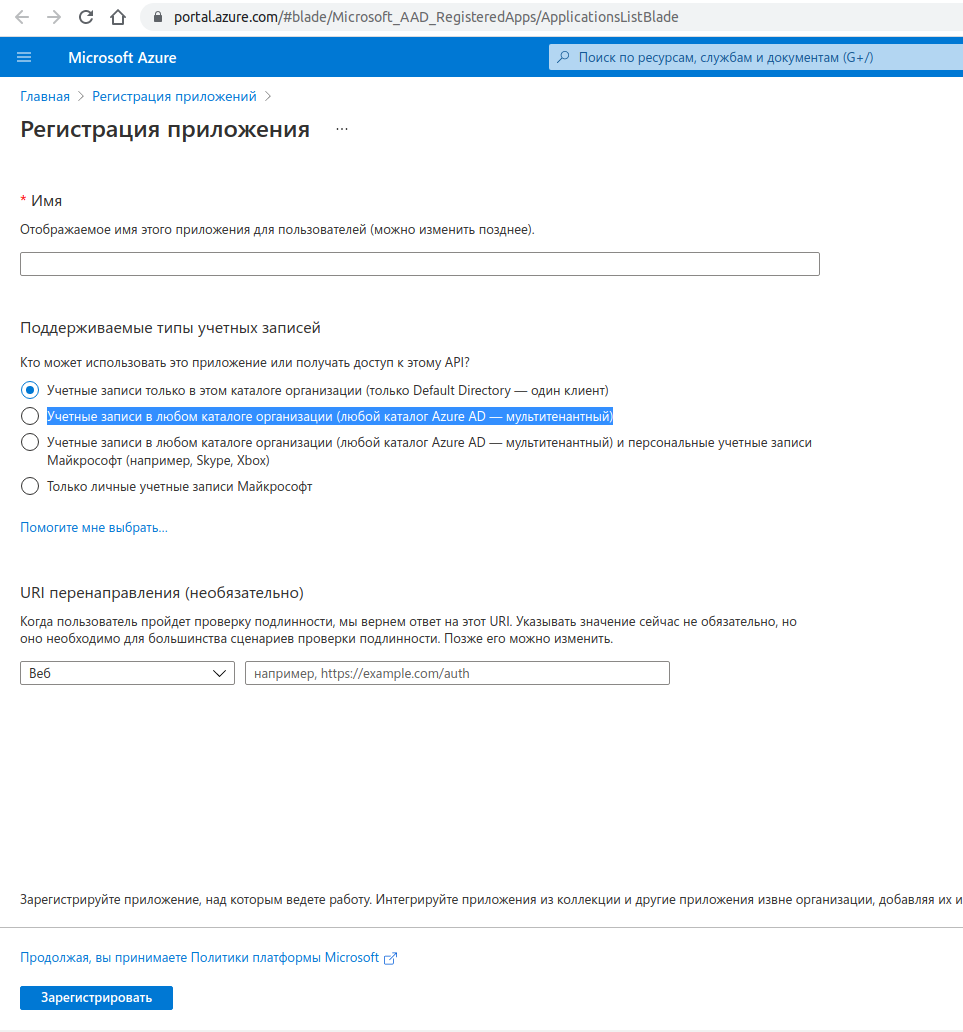
Если при создании бота появляется ошибка создания, нужно сбросить куки и перелогиниться.
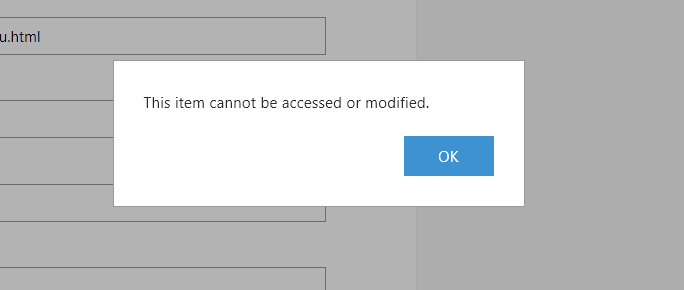
Настройка интеграции с Telegram
Проследуйте инструкциям в окне добавления группы: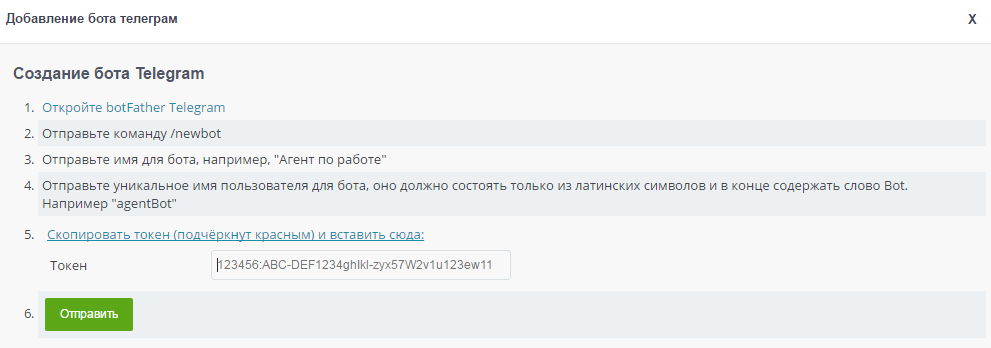
Настройка интеграции с Whatsapp
Обязательно ознакомьтесь дополнительно:
Вернуться к оглавлению
